
X3daudio1_7.dll pelek DLL e ku wekî Pirtûkxaneya Audio ya 3D tê zanîn, ew têkeve pakêta Directx ji bo Windows-ê ku ji hêla Microsoft ve hatî pêşve xistin. Ger X3daudio1_7.dll di pergalê de winda ye, her gava ku hûn hewl didin ku serlêdanê bikin an xeletiyên lîstikê werin xuya kirin. Wekî encamek, nermalava diyarkirî dê dest pê neke.
Method 1: Daxistina Manual Dll
Vê rêbazê herî hêsan e ji ber ku ew pelgeyek diruşmeya hêsan e û ew li peldanka xwestî hildiweşe. Ji bo 32-bit Windows, ev c: \ windows \ system32, û ji bo 64-bit \ syswow64 û, dibe ku, ew ê hewce be ku ew di C de kopî bike: \ windows \ system32.Heya piştî pirtûkxaneyê jî lê zêde bike, pergal hîn jî pelê nabîne, ji ber ku ew ê hewce bike ku qeyd bike. Em bi vî rengî bi hûrgulî di derbarê vê yekê de axivîn. Pêdivî ye ku di hişê xwe de çêbike ku heke komputer destûrê nade ku tevahiya kîjan x3daudio1_7.dll e, dakêşin vê pelê, dest pê bike ku pelek din a winda ya wenda hewce bike bi heman set pirtûkxane.
Method 2: Qeydkirina pirtûkxaneyê di pergalê de
Qeydkirina DLL di pergala ku hûn dikarin ji bo çareserkirina pirsgirêkê û ji bilî ya berê, hem rêbazek cuda bikar bînin. Ji bo pêkanîna vê pêvajoyê, hûn ê hewce bikin ku konsolê bikar bînin.
- Li ser "Destpêk" bikirtînin û li wir serlêdana "xeta emrê" bibînin. Pêdivî ye ku bi mafên PCM-ê bi mafên Rêvebir re were destpêkirin.
- Fermana Regsvr32 x3daudio1_7.dll binivîse û li Enter bikirtînin. Ger pel berê di heman rengî de bi heman rengî ve hatî danîn, hûn ê di pêveka "syswow64" de, hûn ê ji bilî CD C: \ windows \ syswow64 binivîsin, û paşê dîsa emrê berê.
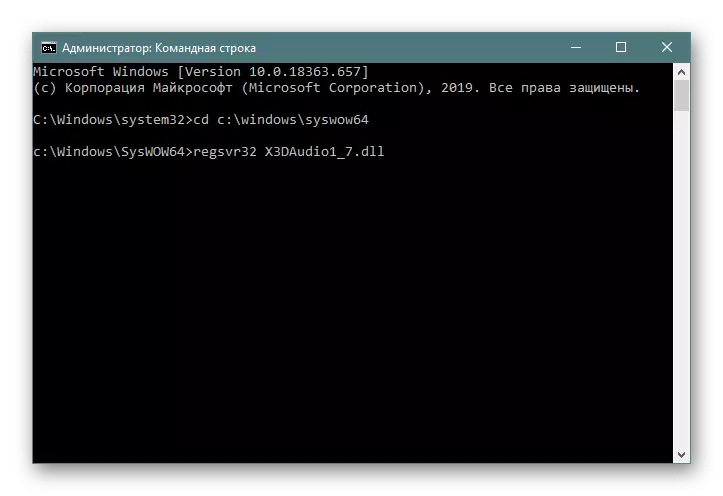
Dibe ku ev çalakî ne bandor be an xeletiyek belav bibe. Wê hingê ew dikare alîkariyê bide qeydkirin û ji nû ve vê prosedûrê ji hêla tîmê ve were şandin:
Regsvr32 / u x3daudio1_7.dll
Regsvr32 / i x3daudio1_7.dll
Alternatîfek ji bo qeydkirina manual dikare nermalavê be. Em di vê rêbazê de 1 gotarek li ser girêdana li jêr axivîn.
Zêdetir bixwînin: Pelê DLL li Windows tomar bikin
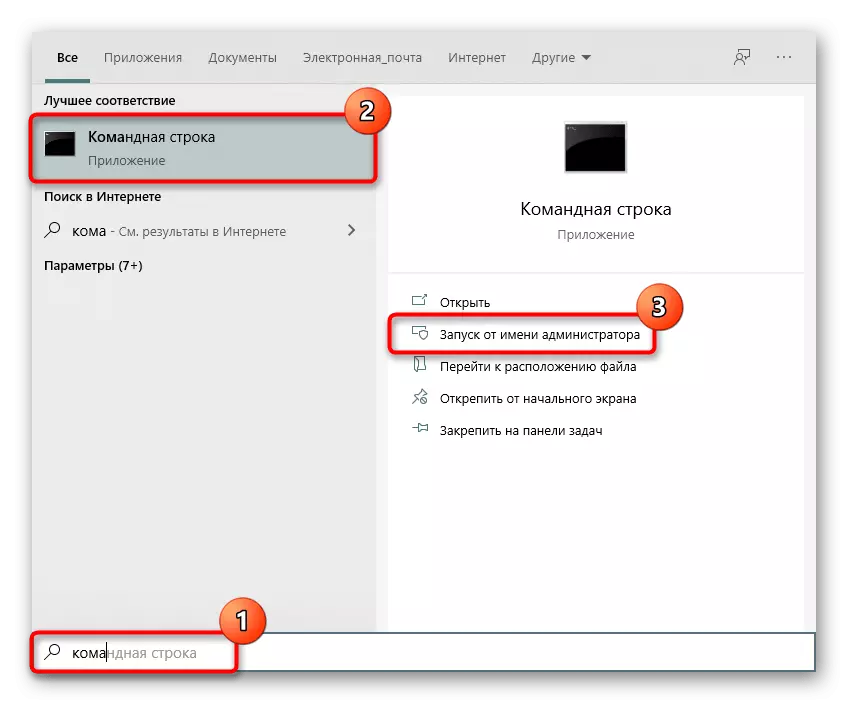
Heke tiştek ne arîkar bû, biçin vebijarkên jêrîn.
Method 3: DirectX Reinstall
Me berê behs kir ku pel rêça rasterast e - komek pirtûkxaneyan, ku hewce ye ku dema destpêkirina hin serlêdanan performansa PC-ya herî zêde bistîne. Method 1 dê ji bo çareserkirina pirsgirêkê bibe alîkar, bi şertê ku ew wenda bibe, dakêşin yek pelê, dema ku hûn hewl didin ku her bernameyê bisekinin, dê bi van pirtûkxane ve girêdayî be Bi heman xeletiyê, lê jixwe bi Dllek din re. Ji ber vê yekê di rewşek weha de derketina rast dê sazkirin an jî peldanka nûvekirinê be. Serketiyên Windows 7 û li jêr divê nermalava ji hev veqetandî were saz kirin, lê di Windows 8 û 10 de ev pêkhatî jixwe ji hêla xwerû ve hatî çêkirin. Ji ber vê yekê yên ku guhertoyên paşîn ên vê OS hene, kêm caran pêdivî ye ku ji vê rêbazê re çareser bikin: derfeta ku ajokar dê pir kêm be, lê ew pirtir e ku pirtûkxaneya taybetî x3daudio1_7.dll zirar bû . Dîsa jî, em pêşniyar dikin ku paşê vegerin vê rêbazê, girêdana li jêr bikar bînin dema ku her kesê din yekem tê temam kirin.
Zêdetir bixwînin: Ji nû ve saz bikin û li Windows 10 pêkhateyên RiderX-ê zêde bikin
Lê yên ku Windows 7 û guhertoyek kevn a vê OS-ê hene, dikarin ji bîr bikin ku DirectX saz bikin, ji ber vê yekê ew xeletiya di bin çavan de ne.
DirectX 9 ji malpera fermî dakêşin
- Guhertoya herî paşîn a ji bo pergalên kevnar 9 e, ji ber vê yekê ew ê dakêşin. Bikaranîna girêdana li jor, biçin malpera fermî ya Microsoft-ê û li ser bişkoja "Daxistin" bitikînin.
- Sazkar bicîh bikin û next bikirtînin. Sazkirin dê wekî sazkirina nermalava standard ya din were meşandin.
- Di dawiyê de ev şêwirmend e ku ji nû ve destpêkirina komputerê, piştî ku kontrol bikin ka tevlihevî hate qewirandin.
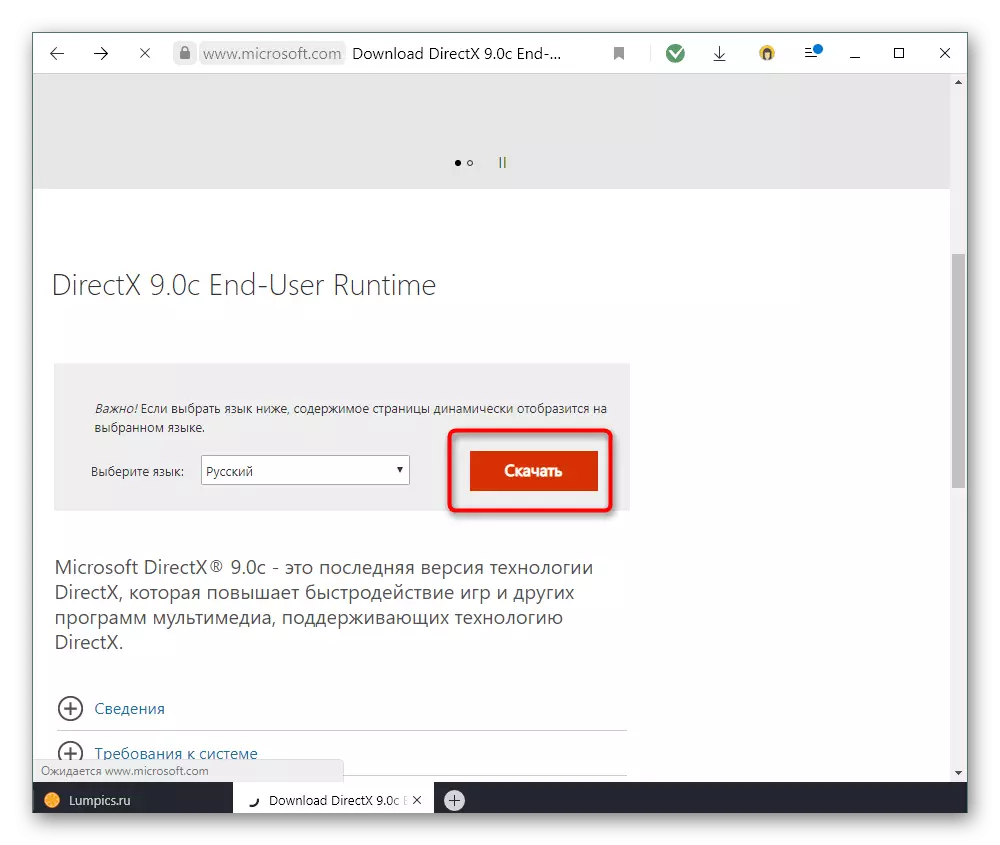
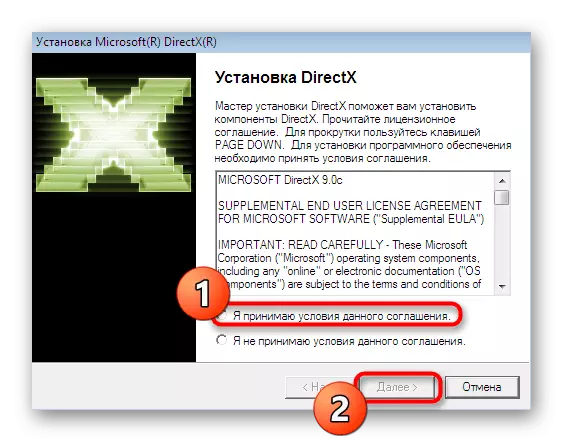
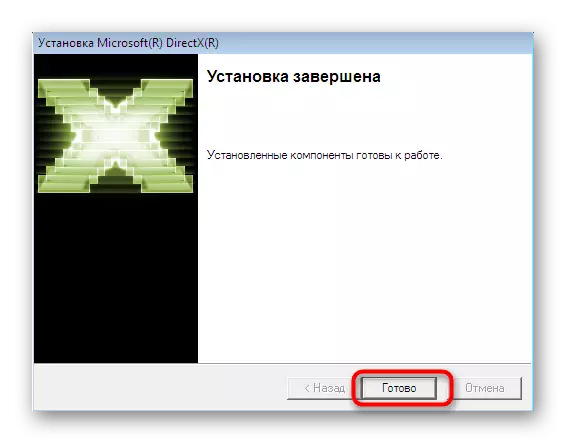
Method 4: Nûvekirina Windows
Dema ku Windows 10, û guhertoyên din ên vê pergalê bikar tînin, dema ku ji ber nebûna nûvekirinên pergala nû, ew ne gengaz e ku serîlêdanek taybetî bi xeletiyek DLL-ê were meşandin. Pêşniyara li vir eşkere ye - Heke nûvekirin, nûvekirin û saz bikin, PC-ya nûvekirinê bicîh bikin û hewl bidin ku lîstika an bernameyek dîsa vekin.
- Bi "Destpêk", biçin "Parameter".
- Li wir "nûvekirin û ewlehî" bibînin û biçin wê.
- Hebûna li ser tabloya tankê ya Windows-ê, li ser bişkoja "Kontrolê" bikirtînin. Ger ew hatin dîtin, sazkirina wan bikin.
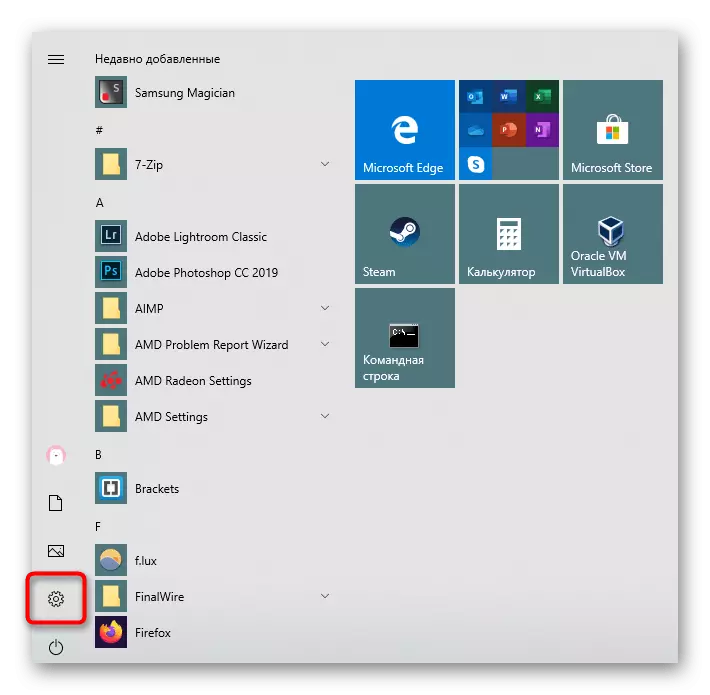
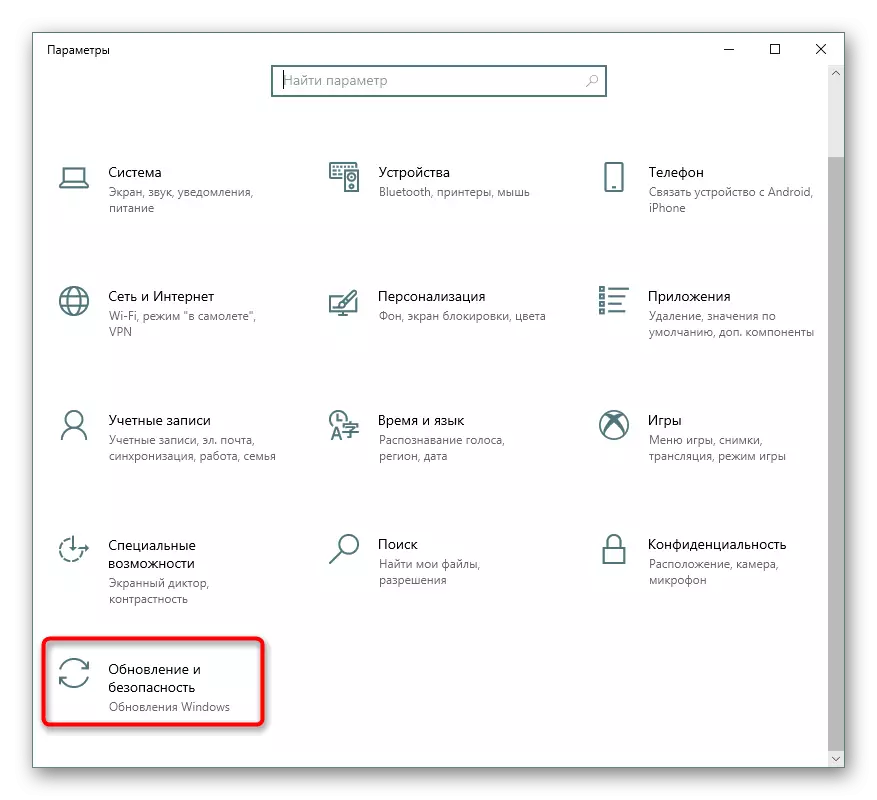
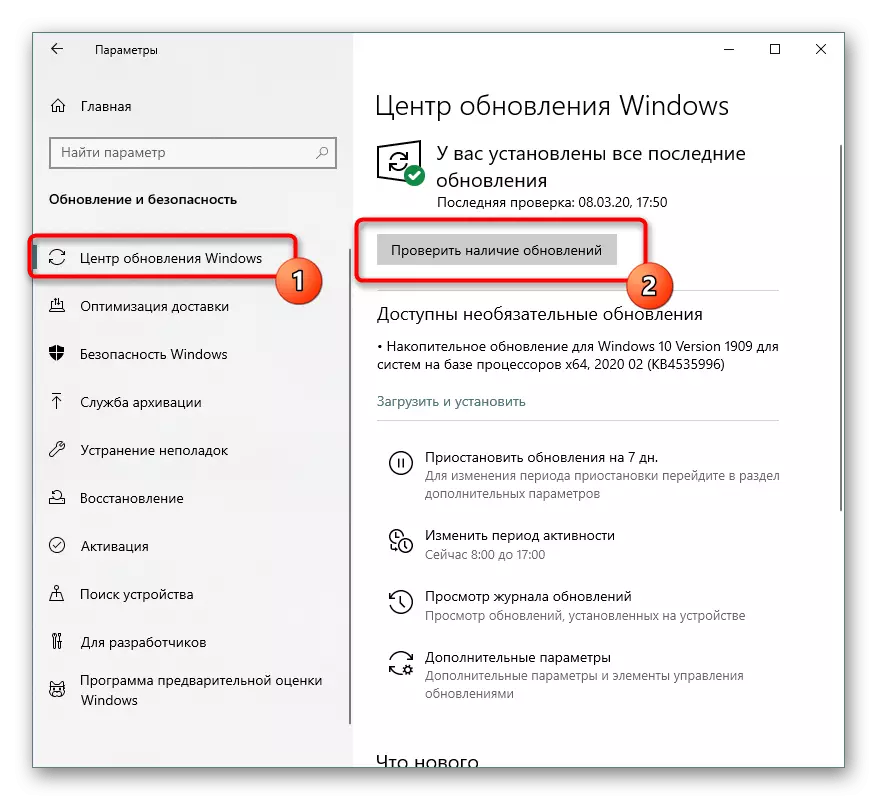
Hemî materyalên têkildar ên ji bo rêbazên din ên nûvekirin û çareserkirina têkildarî vê serpêhatiyên operasyonê di pelên referansê de li jêr xwendin.
Zêdetir bixwînin:
Pirsgirêkên nûvekirina Windows-ê çareser dikin
Sazkirina nûvekirinên li ser Windows 10 / Windows 7 / Windows XP
Method 5: Kontrolkirina yekrêziya pelên pergalê
Di dema bûyerên cuda de, hin pelên pergalê dikarin zirarê bibin, ew vê fikar dike û x3daudio1_7.dll. Ji ber ku ew dikare yek ji pêkhateyên pergalê were hesibandin ku amûrên çêkirî yên din bikar tînin. Ew hêja ye ku hewl bidin ku ew ji paşpirtikek ku Windows diafirîne. Lêbelê, girîng e ku meriv tavilê ji bo tenduristiya vê rêbazê derbas nebe, ji ber vê yekê ew di dawiya vê gotarê de ew danîn.
Ji bo vê pêvajoyê, amûrên konsolê SFC ji bo vê pêvajoyê berpirsiyar e. Lêbelê, heke zirara bi rastî pêk tê, dibe ku ew ê çêbibe ku ew ê nikaribe karekî bi xeletiyek were girtin. Dûv re bikarhêner tê pêşniyar kirin ku karanîna din ji bo xeta fermandariyê bikar bîne - Dism. Ew ê SFC sererast bike, piştî ku ew ê hewce bike ku dîsa dest pê bike û hewl bide ku x3daudio1_7.dll sererast bike. Me berê li ser vê yekê li jêr li jêr nivîsandiye.
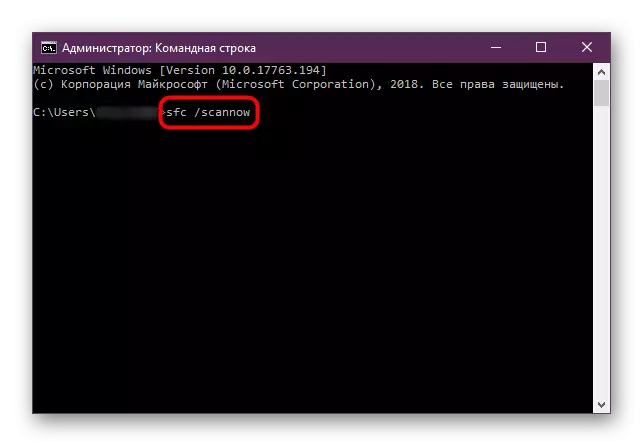
Zêdetir bixwînin: Bikaranîna û sererastkirina yekrêziya pelên pergalê li Windows
Ji bîr nekin ku kontrol bikin û pergala ji vîrusan - Encûmen, bê guman, banal e, lê tu hişyariyek zêde çu carî mudaxele nekiriye.
Zêdetir bixwînin: Vîrusên computerê şer dikin
Naha hûn bi pênc vebijarkên ji bo başkirina pirtûkxaneya X3daudio1_7.dll nas dikin, û hûn dikarin ji bo rewşa xwe karekî bibînin.
